Ubigi ESIM ile uyumlu iPhone ve iPad listesi nedir?, İPhone’da Hücresel Hizmeti Yapılandır – Apple Yardımı (FR)
İPhone’daki hücresel hizmeti yapılandırın
Contents
Desteklenen iPhone modelleri, operatörünüz tarafından sağlanan bir ESIM kartını dijital olarak saklayabilir. Operatörünüz ESIM operatörünün veya ESIM Hızlı Aktarımın etkinleştirilmesini destekliyorsa, iPhone’unuzu açabilir ve yapılandırma sırasında ESIM kartınızı etkinleştirmek için talimatları izleyebilirsiniz.
SSS Uyumlu mobil cihazlar nelerdir ubigi esim ?

ESIM ile iPhone modelleri:
- iPhone 15 Pro Max
- iPhone 15 Pro
- iPhone 15 Plus
- iPhone 15
- iPhone 14 Pro Max
- iPhone 14 Pro
- iPhone 14 Plus
- iPhone 14
- iPhone 13 Pro Max
- iPhone 13 Pro
- İPhone 13 Mini
- İPhone 13
- iPhone 12 Pro Max
- iPhone 12 Pro
- İPhone 12 Mini
- İPhone 12
- iPhone 11 Pro Max
- iPhone 11 Pro
- iPhone 11
- iPhone Xs
- iPhone Xs Max
- iPhone XR
- iPhone SE 3 (2022)
- iPhone SE 2 (2020)
ESIM ile iPad modelleri:
- iPad Pro 11 ” (1 RE gen veya üstü)
- iPad Pro 12.9 ” (3 RD veya üstü)
- ipad havası (3 RD veya üstü)
- ipad (7. gen veya üzeri)
- iPad Mini (5. nesil veya üstü)
İPhone ve iPad kullanıcıları, cihazlarının e-SIM’ine ikinci bir satır ekleyebilir ve iki satır arasında kolayca geçiş yapabilir.
“ESIM” terimi basitçe entegre bir SIM kart anlamına gelir. Fiziksel SIM kart yok ve kartınızı değiştirmenize gerek yok. Bir ESIM’de yer alan bilgiler yeniden yazılabilir, yani ağ operatörünüzü iPhone’unuzda değiştirmeye karar verebilirsiniz. Aslında, her seferinde bir ESIM olmak üzere en fazla beş sanal SIM kartı saklayabilirsiniz. Bir veri planı eklemek çok kolaydır-iOS cihazlarının E-SIM ile bağlantısı bir mobil hesaba birkaç dakika içinde yapılabilir. İPhone’unuzun ESIM kartı ağ veya operatör tarafından desteklenmeli ve onun tarafından etkinleştirilmelidir. Tüm ağlar ESIM’i desteklemez; Ancak Ubigi, Apple iOS için ESIM’e dayanan ilk uluslararası ağ tedarikçilerinden biri. İPhone için Ubigi ESIM uygulamasını indirmek ücretsizdir ve Ubigi uygulamasını indirirken sadece birkaç saniye sürer. ESIM normal gezginler için idealdir. ESIM, başka bir ülkeye gidebileceğiniz ve ana numaranıza erişimi korurken ahizinize bir ESIM evsizlik ekleyebileceğiniz anlamına gelmelidir. Yurtdışındaki yerel mobil ağa bağlanan Ubigi gibi bir operatörün kullanımı, her zamanki operatörünüze dolaşım maliyetlerini ödemekten çok daha ekonomik olabilir. Bu aynı zamanda insanların bir sinyal alanındaysa operatörün bağlanmasını hızlı bir şekilde değiştirmelerine olanak tanır.
Cihazınız listede görünmüyorsa, Transatel Datasim, Affiliée de Ubigi markası ile fiziksel bir SIM kart sipariş etmeniz gerekecektir. Bu hepsi bir arada SIM kart tüm cihazlara (akıllı telefon, tablet, dizüstü bilgisayar ve hotspot) uyum sağlar ve aynı hizmeti, aynı veri paketlerini ve Ubigi ile aynı kapsamı sunar.
İPhone’daki hücresel hizmeti yapılandırın
İPhone’unuzun hücresel bir ağa bağlanmak için fiziksel bir SIM karta veya ESIM kartı ihtiyacı var. Tüm seçenekler tüm modellerde ne de tüm ülkelerde ve tüm bölgelerde mevcut değildir. İPhone 14 ve Amerika Birleşik Devletleri’nde satın alınan sonraki modellerde, yalnızca bir ESIM kartı kullanabilirsiniz. SIM kart almak ve hücresel hizmeti yapılandırmak için operatörünüze başvurun.
Bir ESIM kartı yapılandırın
Desteklenen iPhone modelleri, operatörünüz tarafından sağlanan bir ESIM kartını dijital olarak saklayabilir. Operatörünüz ESIM operatörünün veya ESIM Hızlı Aktarımın etkinleştirilmesini destekliyorsa, iPhone’unuzu açabilir ve yapılandırma sırasında ESIM kartınızı etkinleştirmek için talimatları izleyebilirsiniz.
Yapılandırmayı zaten tamamladıysanız, aşağıdaki işlemlerden birini gerçekleştirebilirsiniz:

- ESIM operatörünün aktivasyonu: Bazı operatörler iPhone’unuza doğrudan yeni bir ESIM kartı atayabilir; Süreci başlatmak için operatörünüze başvurun. “Hücre paketinin yapılandırmasını tamamlayın” bildirimini aldıktan sonra, dokun. Aksi takdirde, ayarlar> hücresel verilere gidin, ardından “hücre paketini etkinleştir” veya “ESIM kartı ekle” e dokunun.
- ESIM’den hızlı transfer: Bazı operatörler, onlarla iletişim kurmanız gerekmeden telefon numarasının önceki iPhone’dan yeniye otomatik aktarılmasını destekleyin (iki cihazda gerekli iOS 16 veya daha sonra). Yeni iPhone’unuzda ayarlar> hücresel verilere gidin, “Hücre Paketini Etkinleştir” veya “ESIM Kart Ekle” ye dokunun, ardından “Yakındaki bir iPhone’dan aktarın” ya da bir telefon numarası seçin. Önceki iPhone’unuzda, aktarımı onaylamak için talimatları izleyin.
Algılanan : Telefon numaranız yeni iPhone’unuza aktarıldıktan sonra, önceki iPhone’unuzda çalışmayı bırakır.
Algılanan : Davetliyseniz, iPhone’unuzu bir Wi-Fi veya hücresel ağa bağlayın. ESIM yapılandırması bir internet bağlantısı gerektirir.
Fiziksel bir SIM kart takın
Operatörünüzden bir nano-SIM kartı alabilir veya önceki iPhone’unuzunkini kullanabilirsiniz.
Algılanan : Fiziksel SIM kartlar iPhone 14 ve Amerika Birleşik Devletleri’nde satın alınan sonraki modellerle uyumlu değildir.
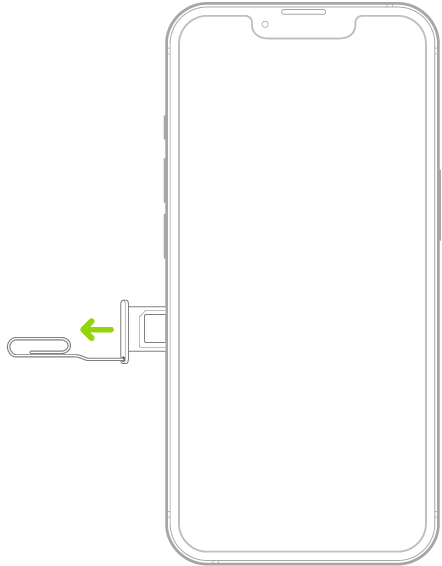
- Küçük SIM kart destek deliğine bir trombon veya SIM kart ejeksiyon aracı yerleştirin, ardından desteği çıkarmak için iPhone’a doğru itin.
Algılanan : SIM kart desteğinin şekli ve yönü, iPhone ve ülkenizin veya bölgenizin modeline bağlı.
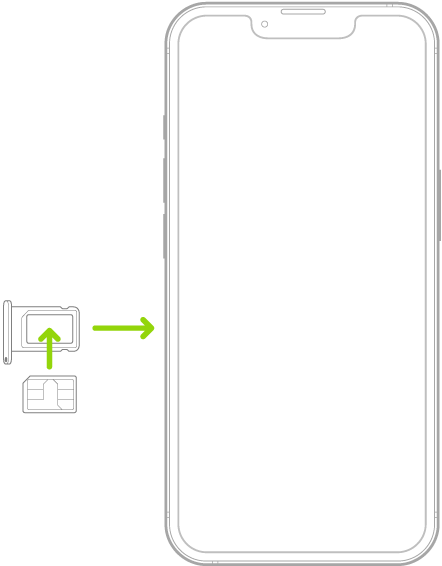
UYARI : Bir SIM kartın pin kodunu asla tahmin etmeye çalışmayın. Hatalı bir giriş, SIM kartınızı kalıcı olarak kilitleyebilir ve yeni bir SIM kartınız olmadığı sürece artık arama yapamaz veya hücresel verileri operatörünüz aracılığıyla kullanamazsınız. Makaleye danışın İPhone’unuzdaki veya Apple Yardımının iPad’inizdeki bir SIM kartının PIN Kodunu kullanın.
Fiziksel bir SIM kartı bir ESIM’e dönüştürün
Operatörünüz bunu destekliyorsa, fiziksel bir SIM kartı desteklenen bir iPhone modelinde bir ESIM’e dönüştürebilirsiniz.

- Ayarlar> Hücresel verilere gidin, “Hücre Paketini Etkinleştir” veya “ESIM Kart Ekle” e dokunun, ardından Fiziksel SIM kartla telefon numarasını seçin.
- “ESIM’e Dönüştürme” te dokunun, ardından ekrandaki talimatları izleyin.
Önemli : Hücresel özelliklerin mevcudiyeti kablosuz ağa, iPhone modelinize ve konumunuza bağlıdır.
Hücre planlarınızı yönetirken, özellikle iPhone ile seyahat ederken uygulanabilir veri, ses ve dolaşım maliyetlerini düşünün. Ekrana danışın veya iPhone’daki hücresel veri ayarlarını değiştirin.
Bazı operatörler iPhone’un kilidini başka bir operatörle kullanmak için açmanıza izin verir (ek maliyetler uygulanabilir). Yetkilendirme ve yapılandırma bilgilerini almak için operatörünüze başvurun. Başka bir Apple Yardım Operatörü ile kullanmak için iPhone’unuzun kilidini açın makaleye danışın.
